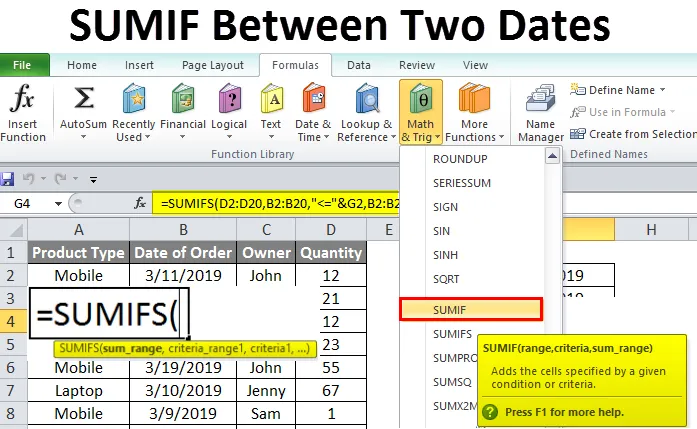
Suma Excelu medzi dvoma dátumami (obsah)
- Suma medzi dvoma dátumami
- Ako používať súčet medzi dvoma dátumami v Exceli?
Suma medzi dvoma dátumami
Suma medzi dvoma dátumami je celkom užitočná a ľahká funkcia. Týmto môžeme vypočítať súčet ľubovoľného zadaného rozsahu medzi akýmikoľvek dátumami. To nám umožňuje získať konkrétny súčet akýchkoľvek intervalových údajov. Na výpočet súčtu medzi dvoma konkrétnymi dátumami použijeme funkciu Sumifs .
Sumy v exceli sa používajú na výpočet súčtu akýchkoľvek špecifikovaných kritérií a rozsahov. Hlavný rozdiel medzi Sumif a Sumifs je v tom, že v Sumifs musíme použiť a pridať viac ako jedno kritérium do jedného funkčného argumentu namiesto pridania samostatnej syntaxe do rovnakej bunky.
K funkciám Sumifs sa dostanete prostredníctvom funkcie Insert Function z kategórie Math & Trig .
Ako používať súčet medzi dvoma dátumami v Exceli?
Súčet medzi dvoma dátumami v Exceli je veľmi jednoduchý a ľahko použiteľný. Pozrime sa teraz, ako použiť Sumif medzi dvoma dátumami v Exceli pomocou niekoľkých príkladov.
Suma medzi dvoma dátumami v programe Excel - príklad č. 1
Máme vlastníka múdre údaje o predaji niektorých výrobkov, ako je uvedené nižšie.
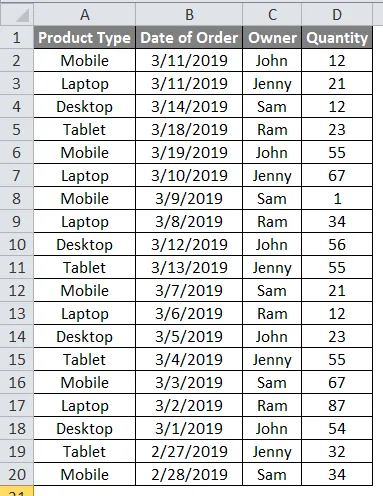
Ako vidíme, stĺpec Dátum objednávky obsahuje rôzne dátumy, v ktorých bol produkt predaný. Teraz pomocou Sumifs musíme vypočítať sumu predaného produktu medzi dvoma dátumami. Z tohto dôvodu musíme vybrať dva dátumy medzi dátumami uvedenými v stĺpcoch Dátum objednávky v samostatných bunkách.
Ako vidíme na nasledujúcom snímke obrazovky, vzali sme dva dátumy 19. 3. 1919 a 3. 5. 1919, ktoré sa nachádzajú v strednej časti.
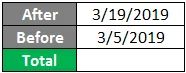
Predtým, ako sa naučíme vypočítať súčet medzi dvoma dátumami, pochopme úplnú syntax funkcie Sumifs, ktorú budeme používať.
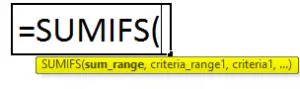
Syntax súhrnov je vysvetlená nižšie;
- Sum_Range = Toto je suma súčtu alebo dátum, ktorý treba pridať.
- Criteria_Range1 = Toto je prvý rozsah kritérií, za ktorý musíme získať súčet. Môže existovať viac ako jedno kritérium.
- Kritériá1 = Toto je prvé kritérium, podľa ktorého uvidíme výstup súčtu. Aj pre toto môže existovať viac ako jedno kritérium.
Teraz poďme použiť Sumifs a vypočítať sumu medzi dvoma dátumami. Za týmto účelom choďte do bunky, kde musíme vidieť výstup a napíšte znamienko a vyhľadávanie „=“ (Equal) a vyberte funkciu SUMIFS . Teraz vyberte definované kritériá a rozsah, ako je uvedené vyššie.
Vyberte rozsah súčtu ako D2 až D20, rozsah kritérií1 ako B2 až B20. Teraz pre kritériá 1 pridajte „<=“ a G2 (po 19. 3.1919). V ďalšej fáze rovnakej syntaxe znova vyberte kritériá Range2 ako B2 až B20 a pre kritériá2 pridajte „> =“ a G3 (pred dátumom 3. 5. 2015), ako je uvedené nižšie.
Poznámka: Ampersand (&) v kritériách 1 a kritériách 2 sa používa na zreťazenie znakov „=“ s dátumami.
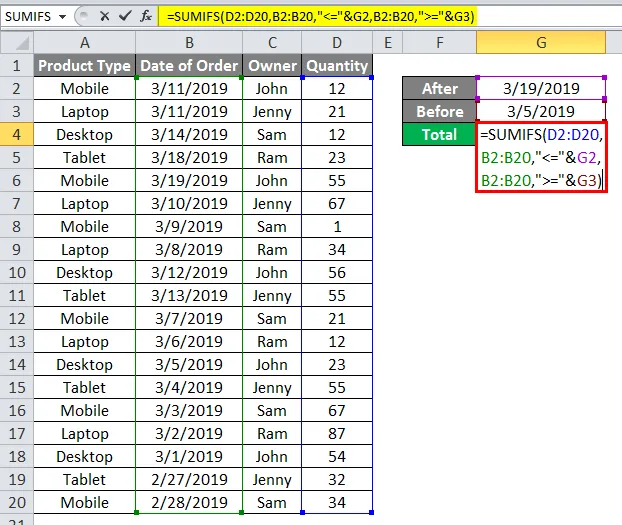
Po dokončení stlačte kláves Enter, aby ste videli výsledok. Ako vidíme nižšie, funkcia Sumifs vypočítala sumu medzi 3. 3.1919 a 3. 5.1919 ako 392 .
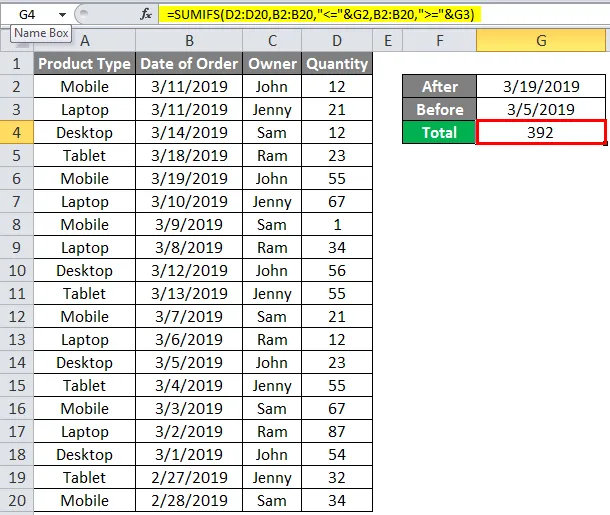
Na testovanie získaného výsledku nechajte dátumy medzi vybraným rozsahom dátumov. Ako vidíme nižšie, aj keď meníme dátumy, stále sme schopní získať výsledok medzi vybratými dátumami po a pred dátumami.
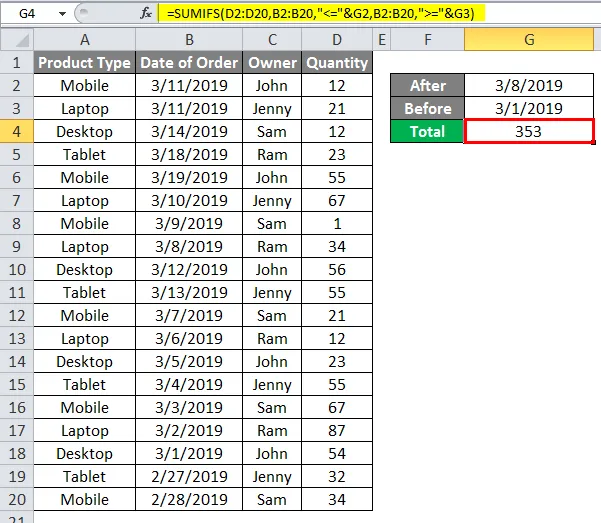
Suma medzi dvoma dátumami v programe Excel - príklad č. 2
Existuje spôsob, ako používať tú istú syntax trochu inak. Tu je predtým použitá syntax.
= SUMIFS (D2: D20, B2: B20, "=" a G3)
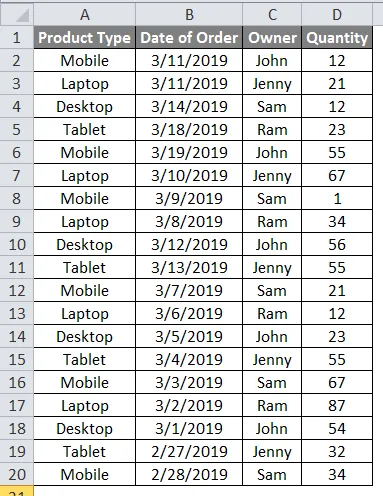
Vo vyššie uvedenej syntaxi sme namiesto kritérií1 a kritérií2 vybrali bunky, ktoré majú dátumy. Teraz zmeňme spôsob, akým sme písali a zarámovali syntax. A preto zadáme dátumy, medzi ktorými musíme vypočítať sumu pomocou súčtov, ako je uvedené nižšie.

Ako vidno na predchádzajúcom obrázku, zadali sme dátum Dátum po 3. 3.1919 a Dátum pred dátumom 2. 2. 2017. Medzi týmito dátumami vypočítame sumu vypredaného množstva. Ak chcete získať výsledok, stlačte kláves enter.
Akonáhle to urobíme, dostaneme sumu predaného množstva medzi 14/14/2019 a 28/28/2019 ako 611 .
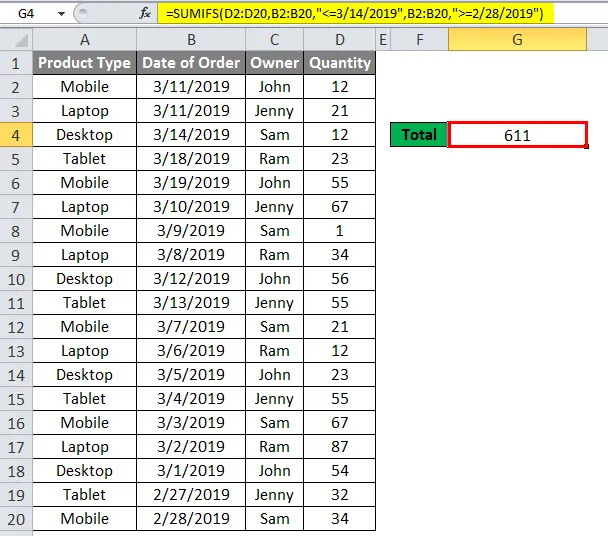
Ak meníme dátum, je dôležité zvážiť dátum po prvom a pred posledným dátumom alebo použiť správne kritériá. Na testovanie si vymenime postupnosť dátumov tak, že vezmeme Pred dátumom prvý a Posledný dátum, ako je uvedené nižšie.

Ako vidíme, dostali sme „0“. Čo znamená, že údaje nemožno spočítať, pretože vybratý rozsah uvádza kritériá1 a kritériá 2 majú dátumy. Výsledkom je „0“.
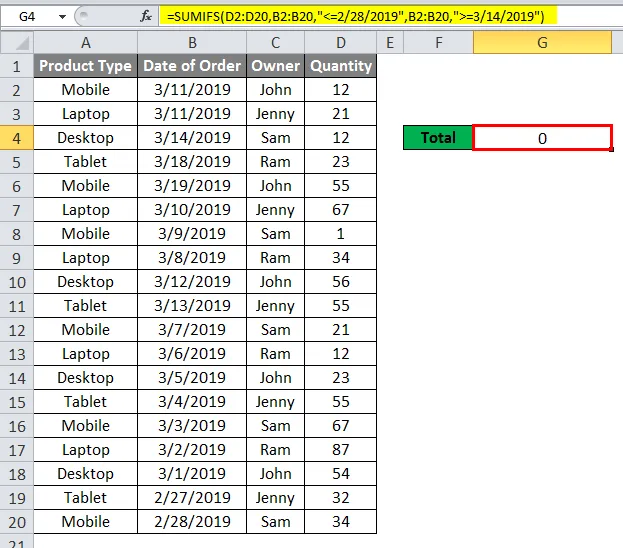
Klady súčtu medzi dvoma dátumami
- Týmto priamym výsledkom sa získa výsledok medzi vybranými dátumami.
- Syntax Sumifov vyzerá komplexne, ale implementácia je jednoduchá.
- Dátumy po dátume a do dátumu sa môžu tiež nahradiť dátumom Dnešný dátum, ak sú údaje tohto druhu.
Nevýhody súm medzi dvoma dátumami
- Ľudia niekedy môžu nevedomky nahradiť alebo vymeniť dátumy pred a po, takže v tomto prípade bude dosiahnutý výsledok „0“.
Čo je potrebné pamätať
- Vždy vyberte postupne dátumy pred a po. V prvej polovici syntaxe vyberte Po dátume a potom v druhej polovici syntaxe Pred dátumom.
- Bunka obsahujúca dátumy alebo manuálne zadané dátumy poskytuje rovnaký výsledok.
- Môžeme použiť jediný dátum, ktorý poskytne výsledok rešpektovaný iba k tomuto konkrétnemu dátumu. To nebude súčet žiadneho súboru údajov.
- Použite ampersand na zreťazenie dátumov s kritériami, pretože dátumy sa vyberajú výberom konkrétnych buniek.
Túto šablónu súčtu medzi dvoma dátumami si môžete stiahnuť tu - šablónu súčtu medzi dvoma dátumami v aplikácii Excel
Odporúčané články
Toto bol sprievodca Excelom Sumif medzi dvoma dátumami. Tu diskutujeme o tom, ako používať súčet medzi dvoma dátumami v programe Excel spolu s príkladmi a šablónou Excel na stiahnutie. Môžete si tiež prečítať naše ďalšie navrhované články -
- Ako zobraziť Gridlines v Exceli?
- SUMPRODUCT Formula v Exceli
- COUNTIF vzorec v Exceli
- SUMPRODUCT Funkcia v Exceli